LG-ov novi G5 je pametni telefon za razliku od svega što smo vidjeli prije. Njegova baterija koja se pomiče i dostupni moduli dodaju dodatne značajke. Jedna od takvih značajki je Cam Plus modul, koji dodaje fizičke kontrole aplikaciji fotoaparata G5. Iako je pošteno reći da većina korisnika neće proći za dodatak, još uvijek možete gurati fotoaparat G5 za bolje performanse pomoću savjeta u nastavku.
Smanjite, ne u

", " modalTemplate ":" {{content}} ", " setContentOnInit ": false} '>
LG G5 je opremljen s dva objektiva koji su okrenuti prema natrag. Zadana leća je 75 stupnjeva i snima fotografije koje će izgledati slično onima na konkurentnim kamerama pametnih telefona. Drugi objektiv nudi širokokutnu kameru od 135 stupnjeva, što znači da vlasnici G5 mogu smanjiti pri fotografiranju.
To znači da više ne morate poduzimati korak unazad kako biste se uklopili u veliku skupinu ljudi ili pokušali uhvatiti cijelu zgradu Empire State sa standardnom kamerom.
Kada snimate fotografiju, možete se prebaciti na novi objektiv pomoću dvije različite metode. Prvo dodirom na ikonu s tri stabla na dnu zaslona. Drugi način je korištenje poznatog pinch-to-zoom na G5 zaslonu. Samo da se ne bi stezali za zumiranje, razdvojite prste kako biste smanjili prikaz.
Načini rada, načini rada i više načina rada

", " modalTemplate ":" {{content}} ", " setContentOnInit ": false} '>
Aplikacija kamere tvrtke LG ima sedam različitih načina snimanja, od kojih svaki primjenjuje različite efekte na fotografije ili videozapise. Načinima možete pristupiti tako da dodirnete odgovarajuću tipku za način rada .
Automatski (zadano), Popout, Multi-View, Snap, Panorama, Slo-mo i time-lapse zaokružuju popis. Svaki put kada pokrenete neki od načina, pojavit će se kratki dijalog koji će vam reći točno što možete očekivati od odgovarajućeg načina.
Na primjer, popout (na slici gore) koristi obje objektivi na stražnjoj strani G5. Standardni objektiv koristi se za fotografiranje videozapisa, dok širokokutni objektiv snima veću sliku i primjenjuje različite efekte kao što su zamućenje ili vinjeta. Krajnji rezultat je zabavna fotografija ili videozapis koji ne uključuju samo žarišnu točku onoga što želite snimiti, već dodaje i zabavni kontekst.
Vrijeme za selfie!
Kameru s prednje strane možete brzo prebaciti prstom. Nakon pokretanja aplikacije fotoaparata, prijeđite preko zaslona u bilo kojem smjeru, a G5 će se automatski prebaciti na prednju kameru. Također ćete pronaći alat za podešavanje filtera za ljepotu kako bi odgovarao željenom efektu pokraj gumba okidača kada je kamera okrenuta prema naprijed.
Da biste se vratili na stražnju kameru, ponovno prijeđite prstom preko zaslona.
Reci ptičica'
Možete brzo snimiti fotografiju samo pomoću glasa na uređaju G5. Da biste omogućili glasovno upravljanje, dodirnite ikonu Postavke u aplikaciji fotoaparata, a zatim ikonu koja se sastoji od lica s riječju "Isključeno".
Ako omogućite tu značajku, dobit ćete popis glasovnih uputa koje možete koristiti za snimanje fotografije. Te riječi su: Smile, Whiskey, Sir, Kimchi ili LG.
Sljedeći put kada želite snimiti fotografiju, bilo s druge strane sobe ili kako biste uklonili malo drhtavice, jasno izgovorite jednu od ključnih riječi i fotoaparat će vam snimiti fotografiju.
Podijelite s brzinom

", " modalTemplate ":" {{content}} ", " setContentOnInit ": false} '>
Nakon snimanja fotografije, aplikacija fotoaparata G5 olakšava brzo dijeljenje fotografije. Primijetit ćete kada pritisnete gumb okidača, odmah iznad pregleda fotografije pojavljuje se ikona aplikacije. Dodirivanje ikone aplikacije odmah će otvoriti aplikaciju s sastavljenim statusom ili porukom i priloženom fotografijom.
Ikona aplikacije mijenja se na temelju aplikacije s kojom ste posljednji put dijelili fotografiju. Dodirom strelice i odabirom druge aplikacije pokrenut će se navedena aplikacija dodavanjem posljednje fotografije koju ste snimili s G5.
Ručni rad
Za one kojima je udobnije ručno upravljanje fotoaparatom, osjećat ćete se kao kod kuće u ručnom načinu rada G5. Kada je omogućeno, možete upravljati gotovo svakim aspektom fotoaparata u rasponu od ekspozicije i dometa, do brzine zatvarača, ISO i ravnoteže bijele boje.
Možda je najvažnije, ručni način rada također omogućuje snimanje fotografija u RAW formatu (s kopijom fotografije pohranjene u JPEG formatu, što olakšava dijeljenje dok ste u pokretu).
Omogućite ručni način dodirom ikone od tri točke, a zatim Ručno.



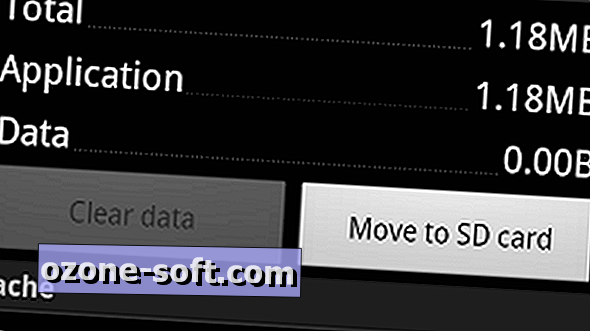









Ostavite Komentar